I file PDF sono tra i formati più sicuri e più comunemente usati. Poiché questo formato è pensato per contenere materiale sicuro e compresso, non è facile modificarlo. Lavorando su un sistema operativo Linux, potrebbe essere necessario cercare un software di editing appropriato per leggere un PDF su Linux. Ecco un elenco dei lettori PDF per Linux per risparmiare tempo, sforzo e costi.
Gli 8 migliori lettori PDF per Linux
1. Foxit Reader per Linux
Se stai cercando un lettore PDF che occupa poco spazio su Linux ma che comprende gli strumenti più essenziali per farti lavorare sui file PDF puoi provare Foxit PDF Reader. Tra le funzionalità è inclusa la possibilità di generare, visualizzare, scrivere note e firmare i file PDF. Il lettore Foxit offre una semplice interfaccia utente che consente di personalizzare il modo in cui leggi i file PDF.
Anche sul sistema Linux, il lettore Foxit Linux è uno dei pochi lettori PDF che offre funzionalità come la compilazione di moduli, l'importazione/esportazione dei dati e, soprattutto, l'integrazione con provider di archiviazione cloud come OneDrive, Google Drive, Dropbox e Box. Il programma è gratuito, ma per un pagamento una tantum di $138,79 è possibile eseguire l'aggiornamento alla versione Pro per lavorare in modo collaborativo, avere funzionalità di modifica avanzate e una sicurezza avanzata.
Pro:
- Molto leggero
- Supporta l'integrazione cloud
Contro:
- Non è l'ideale per i principianti

2. Adobe Reader per Linux
Il prossimo nell'elenco dei lettori PDF Linux è il creatore del formato PDF stesso: Adobe Acrobat Reader. Si tratta di una sotto-piattaforma di Adobe gratuita che gestisce tutte le richieste con i file PDF in modo fluido e intuitivo. Tuttavia, alcuni principianti potrebbero trovarlo complicato da usare. Utilizzando questa app compatibile con il sistema Linux (Ubuntu 20.04 Focal Fossa) e Adobe Document Cloud, puoi visualizzare, stampare e commentare i documenti PDF da qualsiasi dispositivo.
Se vuoi qualcosa di più della semplice possibilità di leggere i file PDF sul tuo Linux, Adobe Reader Linux è disponibile per $14,99 al mese. Potrai quindi eseguire le funzioni di cui sopra senza limitazioni e il tuo utilizzo sarà di qualità superiore.
Pro:
- Utilizzo avanzato degli strumenti.
- Supporta la sincronizzazione con altre applicazioni Adobe.
Contro:
- L'abbonamento è costoso.
- Potrebbe non essere l'ideale per i principianti.
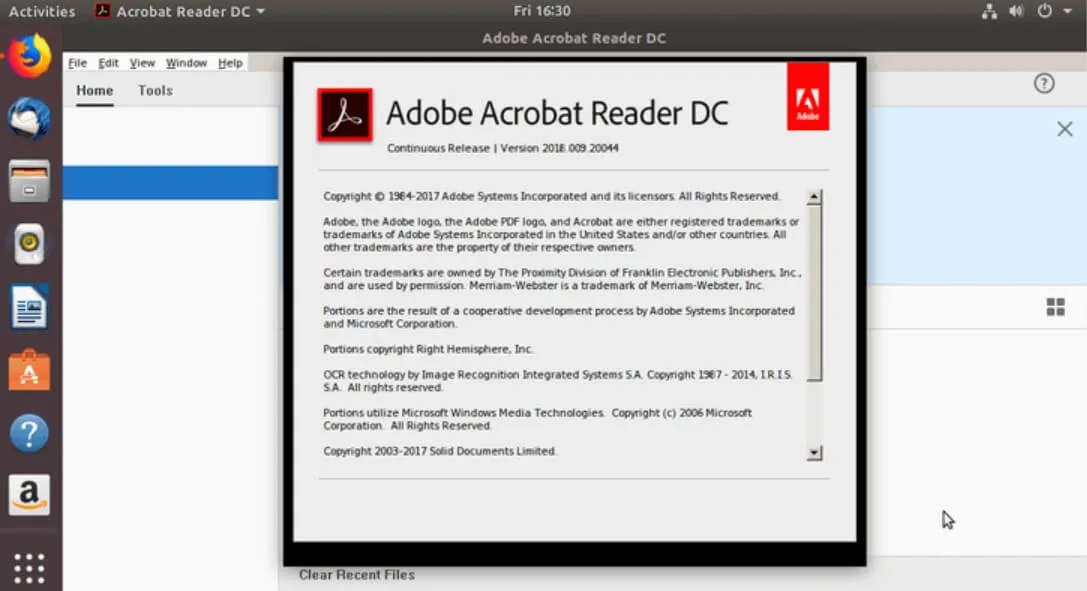
3. MuPDF
Il prossimo è un lettore PDF open source e gratuito per il sistema Ubuntu: MuPDF. Si tratta di un lettore di documenti leggero (non solo per PDF) che include una libreria software, strumenti da riga di comando, strumenti di annotazioni e la possibilità di modificare e convertire i documenti in HTML, PDF, CBZ e una varietà di altri formati. MuPDF può essere scaricato da Ubuntu Software Center o installato utilizzando la riga di comando.
Il renderer di MuPDF è ottimizzato per immagini anti-alias ad alta risoluzione, con testo con metriche e spaziature esatte a frazioni di pixel per una riproduzione più realistica della pagina. Il lettore è compatto, veloce e onnicomprensivo. Sono supportati molti formati di documenti, tra cui PDF, XPS, OpenXPS, CBZ, EPUB e FictionBook 2. Con i lettori mobili, è possibile annotare documenti PDF e compilare i moduli (questa funzione sarà presto disponibile anche per il visualizzatore desktop).
Pro:
- Gratuito da usare.
- Ideale per PC di fascia bassa.
Contro:
- Può essere troppo semplificato per gli utenti avanzati.
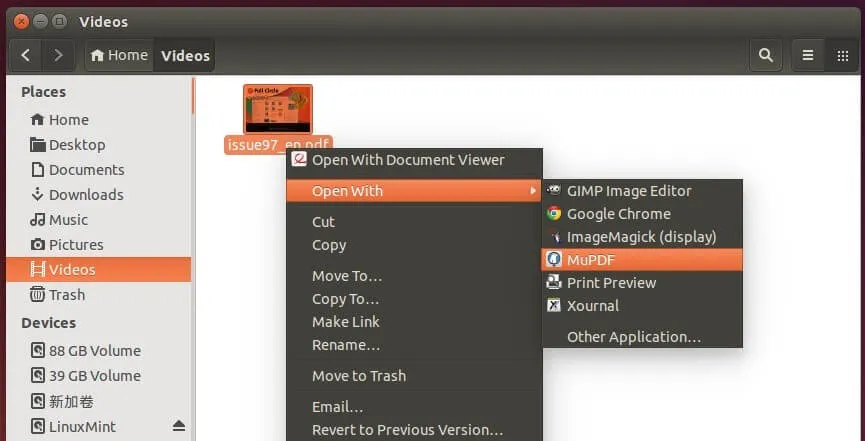
4. Okular PDF Reader
Okular è un lettore di documenti multipiattaforma appositamente progettato per i file PDF per l'ambiente desktop KDE creato dalla comunità KDE. Questo lettore di PDF per Linux è ricco di funzionalità in quanto è dotato di un modello 3D incorporato per il miglioramento dei PDF e il rendering subpixel per l'elaborazione di più tipi di file e include anche uno strumento di selezione della tabella che può essere utile per selezionare i contenuti sui documenti. Questo software è gratuito e supporta una varietà di tipi di file, tra cui PDF, PostScript, DjVu, XPS e altri.
In Okular sono disponibili strumenti di annotazione di pagina, estrazione di contenuti da un file PDF in un file di testo, segnalibri e molte altre funzionalità. Funziona in modo efficiente su PC di fascia bassa ed elabora facilmente file PDF di grandi dimensioni.
Pro:
- Funziona su computer di fascia bassa.
- Rendering dei subpixel.
- Gratuito da usare.
Contro:
- Impossibile modificare i file PDF.
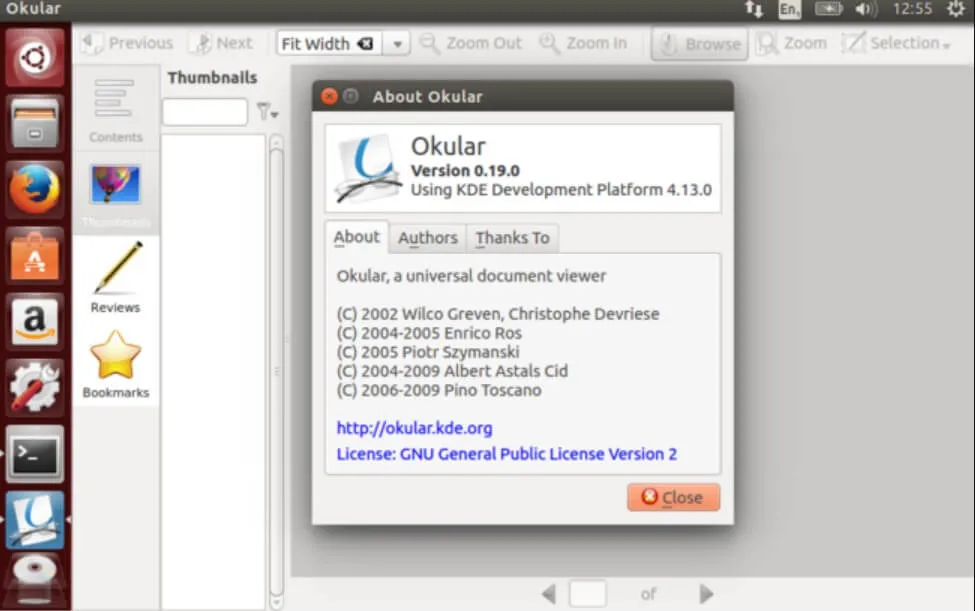
5. Master PDF Editor
Un altro strumento proprietario per leggere e modificare i file PDF su un Linux è Master PDF Editor. Con Master PDF Editor puoi realizzare praticamente qualsiasi cosa, dalla modifica di file PDF alla modifica di documenti scansionati con risultati in termini di qualità, in quanto supporta anche l'integrazione multipiattaforma. In un file PDF è possibile aggiungere o modificare il testo, inserire foto, regolare le dimensioni degli elementi e copiare gli elementi negli appunti. Vi sono funzionalità di annotazione avanzate come note adesive, strumenti di misurazione e forme, nonché funzionalità avanzate come barratura, sottolineatura ed evidenziazione.
Puoi usarlo gratuitamente, ma se non ti registri i file PDF avranno una filigrana. Se vuoi eliminare la filigrana potresti scegliere di acquistarlo pagando solamente $69,95.
Pro:
- Scansione di qualità dei file PDF.
- Funzionalità di annotazione.
- Costo economico.
Contro:
- Documenti con filigrana nella versione gratuita.
- Piccoli problemi di prestazioni e bug.

6. Evince PDF Reader
Un altro lettore PDF per il sistema Linux è il lettore PDF Evince. Principalmente si tratta di un lettore di documenti per l'ambiente GNOME. È incluso in tutti i repository Linux e puoi installarlo manualmente usando il comando seguente. Evince è un piccolo e semplice lettore PDF che offre un'esperienza utente piacevole.
Il lettore PDF Evince è un lettore intuitivo e versatile in quanto offre anteprime, uno strumento di ricerca, stampa e visualizzazione di documenti crittografati. Sono supportati i file PDF, XPS, Postscript, DVI e altri formati.
Pro:
- Assolutamente gratuito e open source
- Supporto per Gnome
Contro:
- Elaborazione lenta dei file PDF
- Alcuni strumenti meno funzionali nell'interfaccia utente
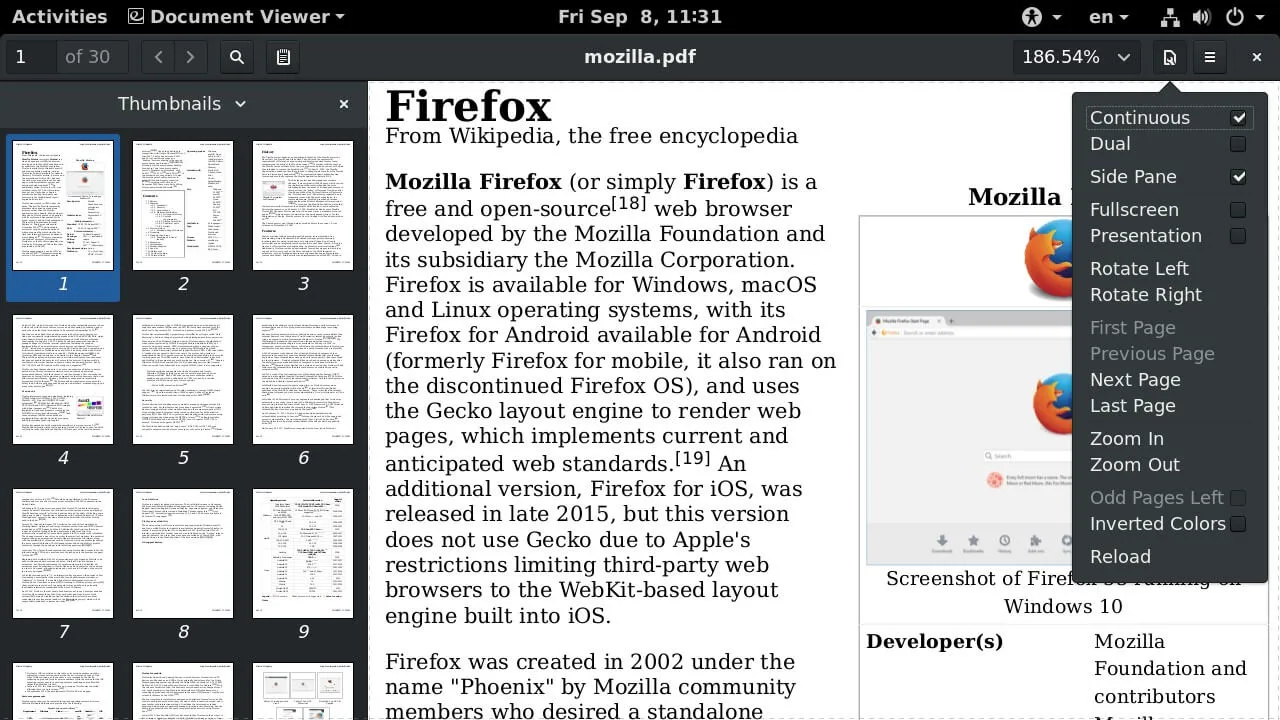
7. Firefox PDF Reader
Se vuoi uno strumento PDF facilmente accessibile sul Linux, puoi provare il lettore PDF di Firefox. Firefox ha un lettore PDF integrato che consente di visualizzare praticamente qualsiasi file PDF sul web senza doverlo aprire in un altro programma (le eccezioni a questo sono i file PDF con un tipo MIME impostato in modo errato).
Per impostazione predefinita, il visualizzatore PDF integrato è già attivo nel momento in cui si sceglie di avere il browser Mozilla, così si risparmierà il fastidio di trovare uno strumento adatto per leggere i PDF. Il lettore PDF integrato eseguirà il rendering di un file PDF quando si clicca su un collegamento o lo si apre dal pannello di Download di Firefox.
Pro:
- Integrato nel browser Mozilla.
- Facilmente accessibile.
Contro:
- Estensione indipendente.
- Funzionalità limitata (solo lettura).
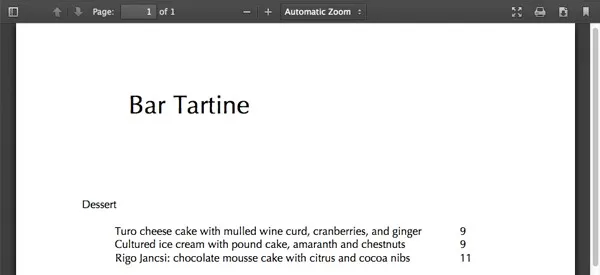
8. XPDF per Linux
Questo software sarà pure l'ultimo della lista, ma gira da molto tempo ed è ampiamente utilizzato per Linux. Il software è un lettore PDF open source con una storia lunga e illustre, nonché un sistema ben funzionante. In precedenza, era supportato solo su Windows, ma ora è supportato anche su sistemi Linux.
Contiene diverse funzioni come estrattore di testo, convertitore postscript, ecc. Quando si lavora con file con una grafica dettagliata, tuttavia, questa non è l'opzione migliore. D'altra parte, è davvero utile se non sei eccessivamente preoccupato per la qualità delle immagini.
Pro:
- Il sottomenu ha diverse modalità di visualizzazione
- Integrato con lo strumento pan
Contro:
- L'interfaccia è troppo semplice.
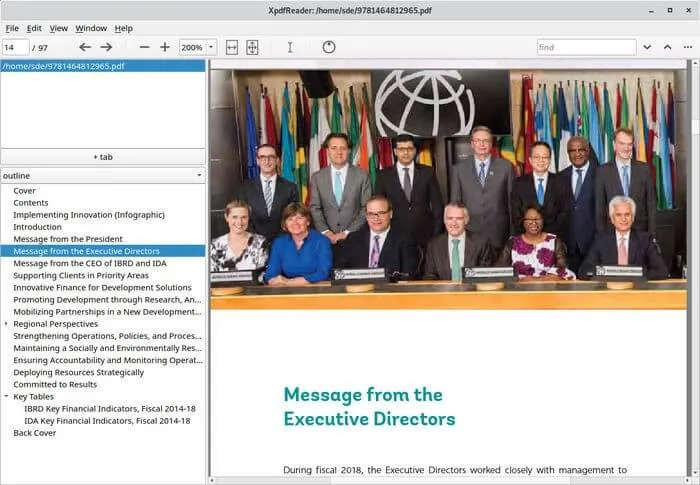
Come installare Adobe Reader su Linux
Forse ti starai chiedendo se Adobe Reader è compatibile su un sistema operativo Linux. La società Adobe si è assicurata che i propri prodotti software fossero al livello successivo e in grado di funzionare su piattaforme o ambienti complessi come Linux. Tuttavia, Adobe non supporta più Acrobat Reader. La versione nativa più recente di Linux è la 9.5.5, rilasciata il 26 aprile 2013. Per evitare potenziali vulnerabilità ed exploit da parte degli hacker, è necessario evitare di utilizzare/installare Adobe Acrobat Reader.
Indipendentemente da ciò, se vuoi ancora avere Adobe Reader sul sistema Linux, segui questi prerequisiti e le istruzioni seguenti:
Prima di poter scaricare Adobe Reader su Linux, è necessario installare o aggiornare il sistema a Ubuntu 20.04 Focal Fossa e avere accesso al comando sudo.
Passo 1. Per installare Adobe Acrobat Reader apri il terminale e inserisci il seguente comando:
$ wget -O ~/adobe.deb ftp://ftp.adobe.com/pub/adobe/reader/unix/9.x/9.5.5/enu/AdbeRdr9.5.5-1_i386Linux_enu.deb
Passo 2. Abilita l'architettura i386, il nome del set di istruzioni a 32 bit implementato per la prima volta da Intel nel processore 386. Immetti il comando:
$ sudo dpkg --add-architecture i386
$ sudo apt update
Passo 3. Il prossimo passo è installare tutti i prerequisiti:
$ sudo apt install libxml2:i386 libcanberra-gtk-module:i386 gtk2-engines-murrine:i386 libatk-adaptor:i386
Passo 4. Infine, puoi installare il pacchetto Adobe Reader effettivo appena scaricato inserendo il comando:
$ sudo dpkg -i ~/adobe.deb
Il miglior lettore PDF per Windows e Mac
La maggior parte delle persone non vorrebbe essere bombardata da quella pressione extra di configurare il software prima di poter finalmente iniziare a lavorare con i PDF, specialmente su un sistema Linux. Con UPDF per Windows e Mac, un lettore PDF intelligente, non sarai uno di loro. Scarica UPDF in sicurezza e usa le sue incredibili funzionalità gratuitamente.
Windows • macOS • iOS • Android 100% sicuro
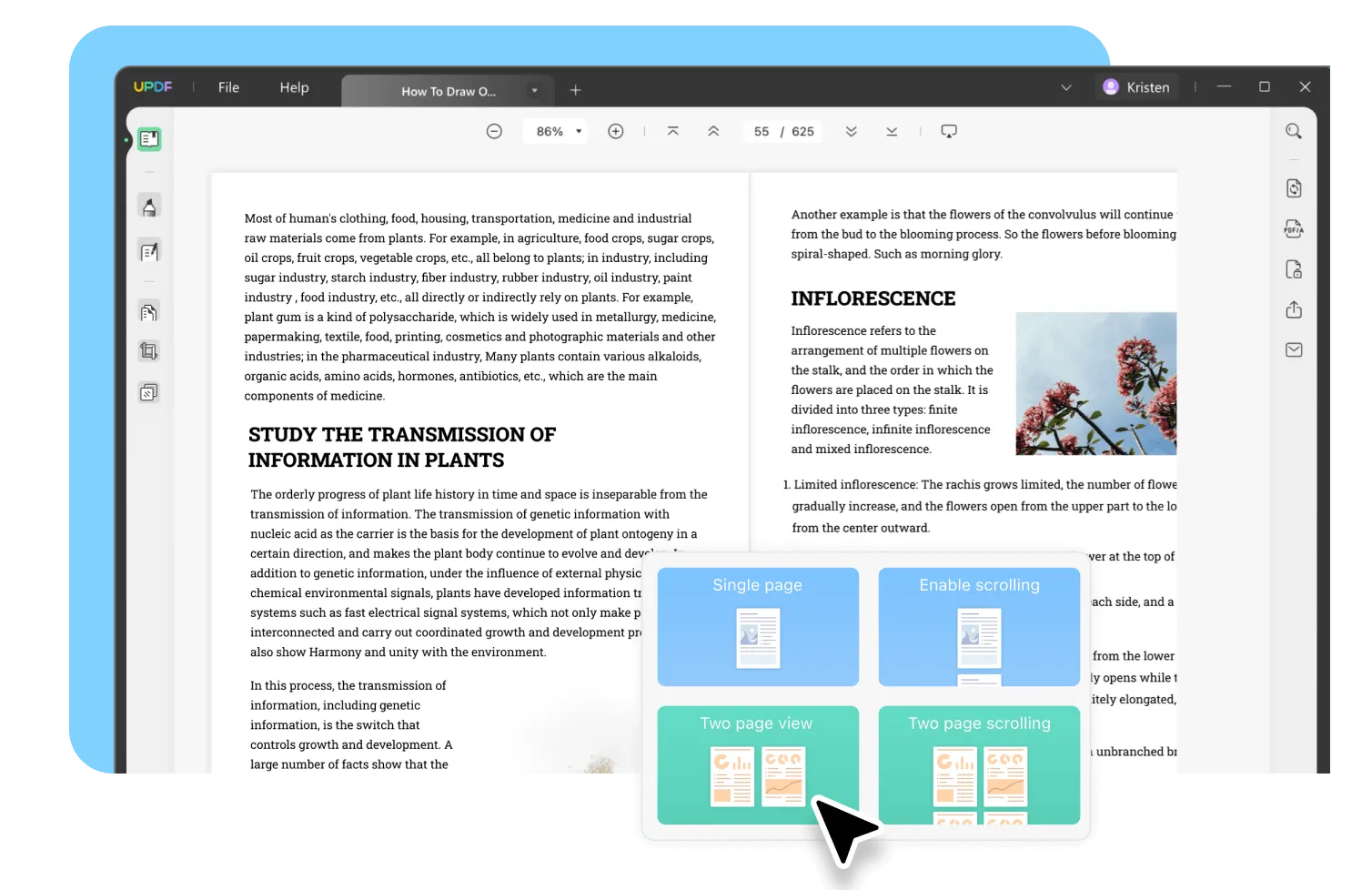
Perché è un ottimo lettore PDF?
Questo strumento offre la migliore esperienza e strumenti durante la lettura di documenti PDF.
- Offre quattro utili modalità di lettura: pagina singola, visualizzazione a due pagine, scorrimento e scorrimento a due pagine.
- Puoi facilmente navigare verso una pagina specifica, ingrandire e rimpicciolire, ecc.
- UPDF può aggiungere segnalibro, evidenziazioni, sottolineature, commenti e adesivi ai documenti PDF per aiutarvi a contrassegnare i contenuti importanti.
- La versione per Mac supporta la modalità scura per dare una pausa ai tuoi occhi.
- Le funzionalità AI integrate possono tradurre, descrivere, spiegare documenti per migliorare l'efficienza della lettura.
Conclusione
Abbiamo visto 8 lettori PDF per Linux tra cui scegliere in base alle tue esigenze. Tuttavia, se utilizzi i sistemi Windows e Mac ti consigliamo di usare UPDF. Questo strumento offre l'esperienza di lettura PDF più sorprendente e funzionalità avanzate tra cui la modifica, la conversione, l’OCR, la protezione e la condivisione di PDF. Clicca sul pulsante qui sotto per provarlo gratuitamente.
Windows • macOS • iOS • Android 100% sicuro
 UPDF
UPDF
 UPDF per Windows
UPDF per Windows UPDF per Mac
UPDF per Mac UPDF per iPhone/iPad
UPDF per iPhone/iPad UPDF per Android
UPDF per Android UPDF AI Online
UPDF AI Online UPDF Sign
UPDF Sign Modifica PDF
Modifica PDF Annota PDF
Annota PDF Crea PDF
Crea PDF Modulo PDF
Modulo PDF Modifica collegamenti
Modifica collegamenti Converti PDF
Converti PDF OCR
OCR PDF a Word
PDF a Word PDF a Immagine
PDF a Immagine PDF a Excel
PDF a Excel Organizza PDF
Organizza PDF Unisci PDF
Unisci PDF Dividi PDF
Dividi PDF Ritaglia PDF
Ritaglia PDF Ruota PDF
Ruota PDF Proteggi PDF
Proteggi PDF Firma PDF
Firma PDF Redige PDF
Redige PDF Sanziona PDF
Sanziona PDF Rimuovi Sicurezza
Rimuovi Sicurezza Leggi PDF
Leggi PDF UPDF Cloud
UPDF Cloud Comprimi PDF
Comprimi PDF Stampa PDF
Stampa PDF Elaborazione Batch
Elaborazione Batch Cos'è UPDF AI
Cos'è UPDF AI Revisione di UPDF AI
Revisione di UPDF AI Guida Utente per l'Intelligenza Artificiale
Guida Utente per l'Intelligenza Artificiale FAQ su UPDF AI
FAQ su UPDF AI Riassumi PDF
Riassumi PDF Traduci PDF
Traduci PDF Chat con PDF
Chat con PDF Chat con AI
Chat con AI Chat con immagine
Chat con immagine Da PDF a Mappa mentale
Da PDF a Mappa mentale Spiega PDF
Spiega PDF Ricerca Accademica
Ricerca Accademica Ricerca Paper
Ricerca Paper Correttore AI
Correttore AI Scrittore AI
Scrittore AI Assistente Compiti AI
Assistente Compiti AI Generatore Quiz AI
Generatore Quiz AI Risolutore Matematico AI
Risolutore Matematico AI PDF a Word
PDF a Word PDF a Excel
PDF a Excel PDF a PowerPoint
PDF a PowerPoint guida utente
guida utente Trucchi UPDF
Trucchi UPDF faq
faq Recensioni UPDF
Recensioni UPDF Centro download
Centro download Blog
Blog Notizie
Notizie spec tec
spec tec Aggiornamenti
Aggiornamenti UPDF vs. Adobe Acrobat
UPDF vs. Adobe Acrobat UPDF vs. Foxit
UPDF vs. Foxit UPDF vs. PDF Expert
UPDF vs. PDF Expert









